如何修复 Roblox 错误代码 0?
在本文中,我们试图解决 Roblox 玩家在运行游戏后遇到的“Error Code: 0”错误。

Roblox 玩家在运行游戏后遇到错误“错误代码:0”,然后是“身份验证期间遇到错误”,限制了他们访问游戏。如果您遇到此类问题,可以按照以下建议找到解决方案。
Roblox 错误代码 0 是什么?
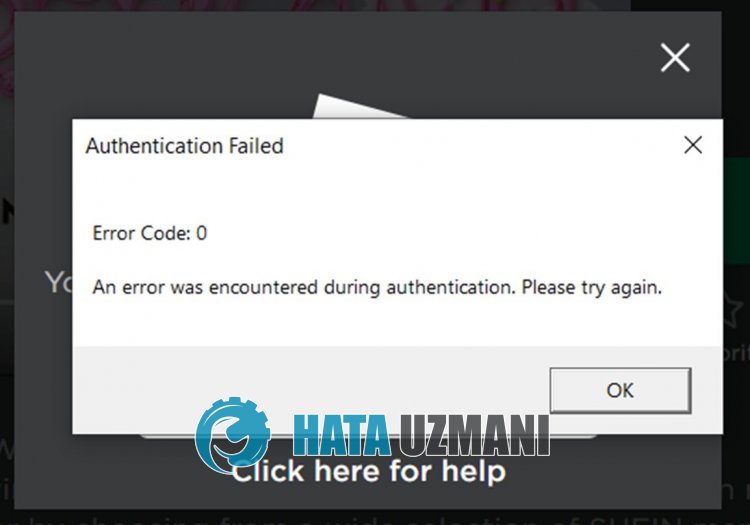
Roblox“错误代码:0”错误显示为应用程序安全问题。
此外,Roblox 缓存中的损坏或损坏会导致您遇到类似这样的各种错误。
当然,你可能遇到这样的错误不仅仅是因为这个问题,还有很多问题。
为此,我们将为您提供一些有关如何修复 Roblox“错误代码:0”错误的建议。
如何修复 Roblox 错误代码 0
要修复此错误,您可以按照以下建议找到问题的解决方案。
1-) 重启电脑
重新启动计算机可以解决各种可能的错误。
尽管这个建议看起来很简单,但请先重新启动计算机并运行 Roblox 游戏,看看问题是否仍然存在。
2-) 禁用浏览器安全设置
启用浏览器安全功能将允许您允许访问多个连接。
因此,出于安全原因,浏览器可能会在后台阻止任何站点。
要修复此错误,我们可以通过关闭浏览器安全来检查问题是否仍然存在。
- 打开浏览器并访问设置菜单。
- 让我们打开菜单中的“隐私和安全”菜单。
- 我们进入菜单中的“安全”菜单,勾选“无保护”选项。
完成此过程后,您可以检查问题是否仍然存在。
3-) 清除 Roblox 临时缓存文件
Roblox 临时缓存文件中的错误或损坏可能导致我们遇到类似这样的各种问题。
为此,我们可以通过清除临时缓存文件来解决问题。
- 在开始搜索屏幕中输入“Run”并将其打开。
- 在打开的新窗口中输入“%localappdata%”并运行它。
- 之后,打开“Temp”文件夹并删除“Roblox”文件夹。
删除文件夹后,运行Roblox游戏,查看问题是否依旧。
4-) 清除浏览器的 Roblox 缓存
浏览器中 Roblox 临时缓存中的文件可能有问题或加载不正确。
要解决这个问题,我们可以通过清除浏览器缓存来解决这个问题。
- 首先,访问 Roblox 页面。
- 右键点击我们到达的页面并点击“检查”。
- 在打开的面板中点击“应用程序”。
- 然后点击左侧的“存储”。
- 完成此过程后,向下滚动右侧的面板并点击“清除站点数据”按钮。
执行此操作后,您可以检查问题是否仍然存在。
5-) 更改 DNS 服务器
DNS 服务器的问题可能会导致您遇到像这样的各种连接问题。
因此,通过更改 dns 服务器,您可以保存默认的 Google dns 服务器并解决问题。
- 在开始搜索屏幕中,键入“控制面板”并将其打开。
- 在打开的屏幕上点击“网络和 Internet”选项。
- 然后点击“网络和共享中心”。
- 在打开的新屏幕上点击“链接”旁边的选项。
- 然后单击“属性”并双击“Internet 协议版本 4 (TCP\IPv4)”。
- 注册我们在下面留下的 Google DNS 服务器。
- 首选 DNS 服务器:8.8.8.8
- 其他DNS服务器:8.8.4.4
执行此操作后,单击“确定”按钮并继续执行下一个建议。
6-) 重新安装 Roblox
如果这些操作都不适合您,您可以通过重新安装 Roblox 来解决问题。
- 首先,在开始搜索屏幕中输入“运行”。
- 然后输入“%localappdata%”并按回车键。
- 在打开的屏幕上删除“Roblox”文件夹。
删除后,进入Roblox.com网站,选择你想玩的游戏,点击播放按钮。
在打开的屏幕上点击消息上的“取消”。
然后点击“下载并安装 Roblox”按钮。

运行下载的文件并等待 Roblox 安装。
安装 Roblox 后,您可以检查问题是否仍然存在。
7-) 从 Microsoft Store 获取 Roblox
如果您还没有从 Microsoft Store 下载 Roblox 游戏,您可以通过从 Microsoft Store 下载 Roblox 游戏来解决问题。
如果您想从 Microsoft Store 下载 Roblox 游戏,您可以按照以下步骤操作。
- 在开始搜索屏幕中,键入“Microsoft Store”并将其打开。
- 在 Microsoft Store 程序的搜索屏幕中键入“Roblox”进行搜索。
- 完成此过程后,点击 Roblox 游戏旁边的“获取”按钮并下载。
下载完成后,您可以运行Roblox游戏,查看问题是否存在。








![如何修复 YouTube 服务器 [400] 错误?](https://www.hatauzmani.com/uploads/images/202403/image_380x226_65f1745c66570.jpg)


















